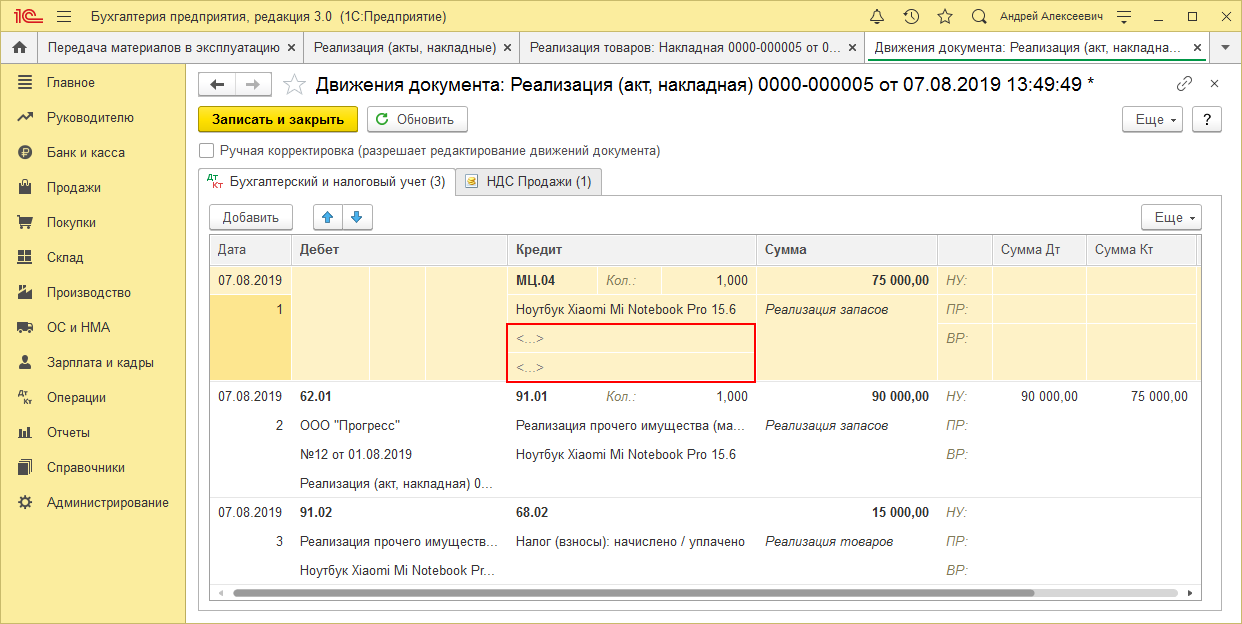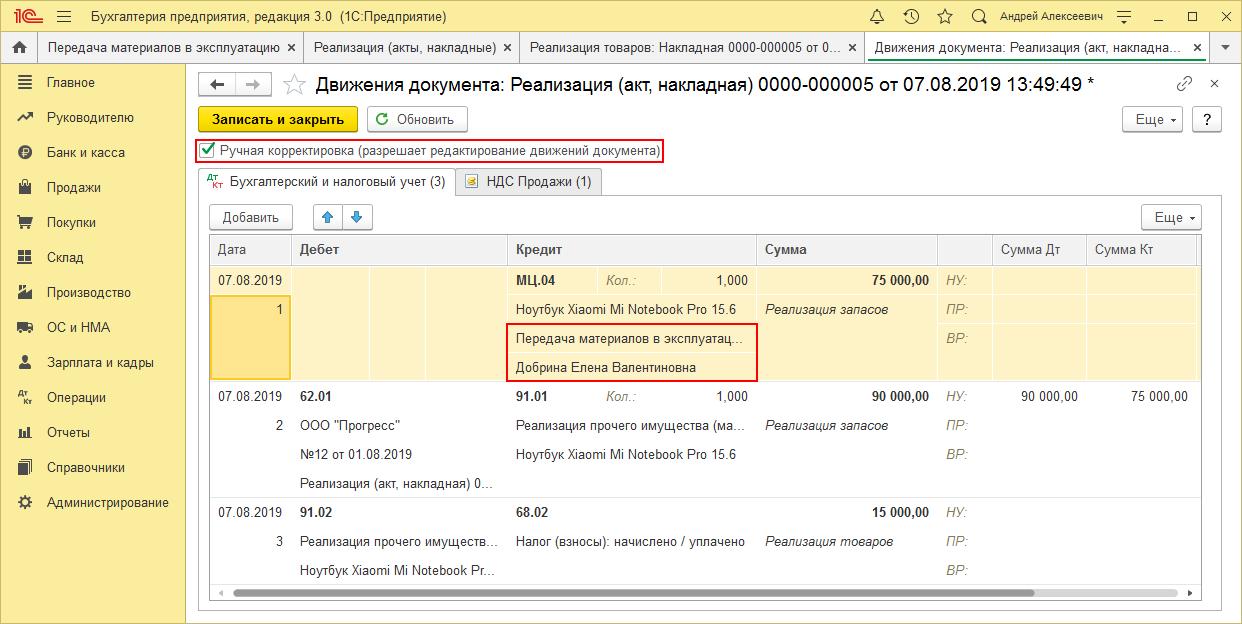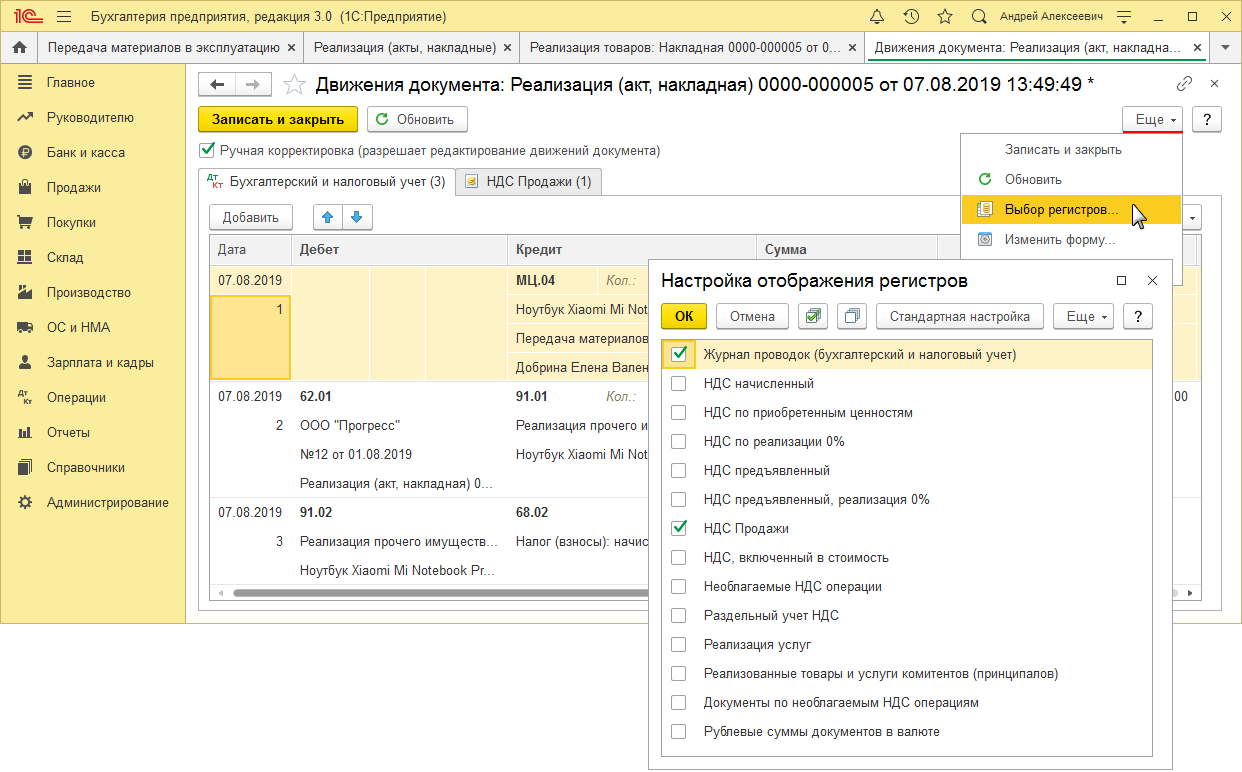Основным способом отражения хозяйственных операций в программе является ввод документов конфигурации, соответствующих первичным бухгалтерским документам. В некоторых случаях по отдельным хозяйственным операциям требуется изменить сформированные при проведении документа проводки и / или движения по регистрам.
Рассмотрим механизм корректировки движений на примере документа Реализация (акт, накладная):
- Выделите в списке или откройте проведенный документ (в примере – раздел: Продажи – Реализация (акты, накладные)) (рис. 1).
- По кнопке
 откройте форму Движения документа и посмотрите результат
проведения документа (рис.2). В примере реализуется объект малоценного имущества, учитываемый на
забалансовом счете МЦ.04. В документе отсутствует возможность добавления информации о партии материалов в эксплуатации и работнике,
на котором числится этот объект. Поэтому соответствующие субконто в проводке по счету МЦ.04 не заполнены.
откройте форму Движения документа и посмотрите результат
проведения документа (рис.2). В примере реализуется объект малоценного имущества, учитываемый на
забалансовом счете МЦ.04. В документе отсутствует возможность добавления информации о партии материалов в эксплуатации и работнике,
на котором числится этот объект. Поэтому соответствующие субконто в проводке по счету МЦ.04 не заполнены. - Установите флажок Ручная корректировка (разрешает редактирование движений документа) и заполните аналитику по счету МЦ.04 в первой проводке (рис. 3).
- Если необходимо добавить новую проводку, используйте кнопку Добавить. Укажите счет дебета и счет кредита с аналитикой к ним, сумму в бухгалтерском учете (колонка Сумма) и суммы в налоговом учете отдельно к счетам учета по дебету и кредиту (колонки Сумма Дт и Сумма Кт), если по этим счетам в плане счетов установлен признак ведения налогового учета. При указании сумм в проводках обратите внимание на соблюдение принципа БУ = НУ + ПР + ВР по балансовым счетам (значение в колонке Сумма должно совпадать с суммой значений по строкам НУ, ПР и ВР в колонках Сумма Дт и Сумма Кт).
- Если необходимо скорректировать движения по регистрам документа, перейдите на соответствующую регистру закладку или (при необходимости) добавьте новые закладки по регистрам (по кнопке Еще выберите команду Выбор регистров и в открывшейся форме Настройка отображения регистров отметьте флажками нужные регистры; для выбора доступны только регистры, которые могут быть использованы в данной операции) (рис.4).
- Кнопка Записать и закрыть.
Обратите внимание:
- Ручная корректировка проводок и движений по регистрам документа должна использоваться только в крайних случаях, когда отразить хозяйственную операцию автоматически с помощью документа конфигурации не представляется возможным. Перед корректировкой или созданием новых движений по регистрам предварительно проанализируйте, какие движения и по каким регистрам создаются в похожих ситуациях документами конфигурации.
- При установленном в форме движений документа флажке Ручная корректировка (разрешает редактирование движений документа) отключается автоматическое формирование проводок и движений по регистрам документа. Режим ручной корректировки фиксирует проводки и движения по регистрам в том виде, в котором они были записаны пользователем. Любые изменения документа (в том числе и его перепроведение) с этого момента не влияют на отражение документа в учете.
- Чтобы отменить корректировку проводок и движений по регистрам и восстановить проводки и движения, предусмотренные алгоритмом проведения документа, снимите флажок Ручная корректировка (разрешает редактирование движений документа) и после нажатия на кнопку Записать и закрыть ответьте Да на сообщение Ручная корректировка движений документа отменена. Восстановить движения, сформированные автоматически?.
Рис. 1
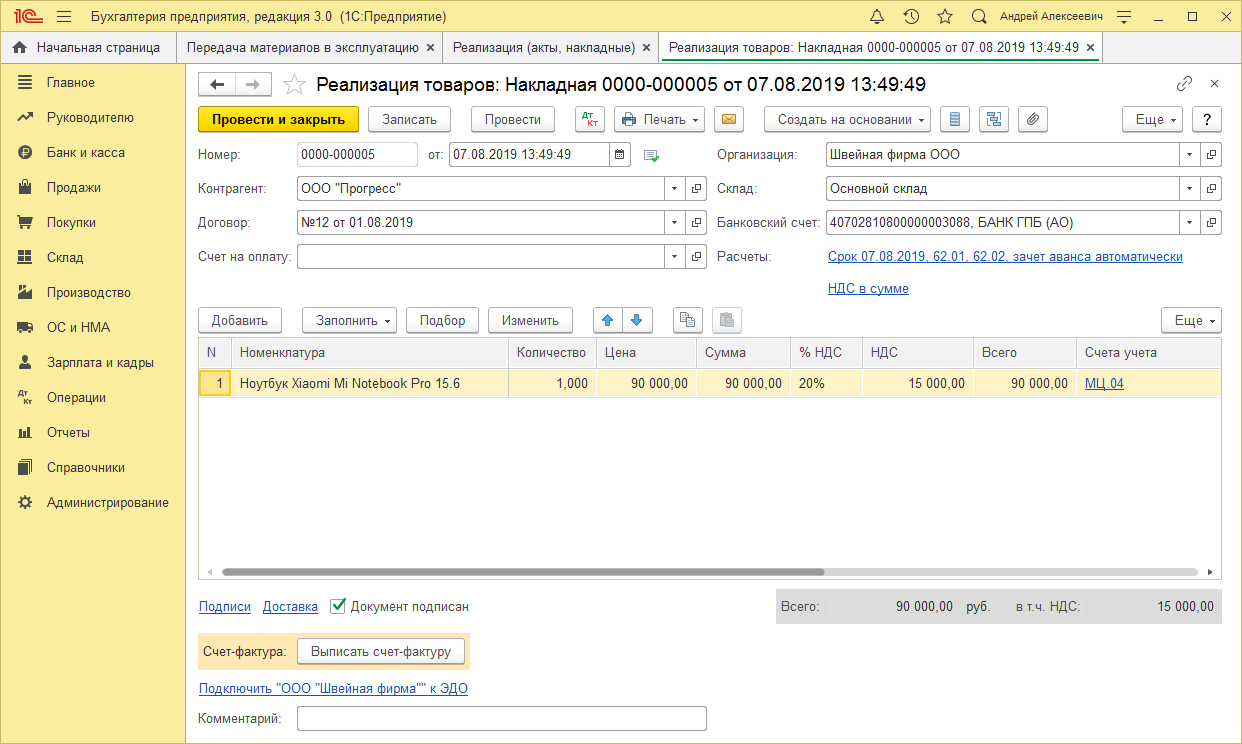
Рис. 2
Рис. 3
Рис. 4